android auto PEUGEOT 108 2018 Manual de utilização (in Portuguese)
[x] Cancel search | Manufacturer: PEUGEOT, Model Year: 2018, Model line: 108, Model: PEUGEOT 108 2018Pages: 180, PDF Size: 7.25 MB
Page 145 of 180

15
Perguntas frequentes
Telefone, Bluetooth®
Q U E S TÃOR E S P O S TASOLUÇÃO
Não consigo ligar o meu telefone Bluetooth. O seu telefone Bluetooth pode estar desativado ou invisível. -
V
erifique se o telefone Bluetooth está
ativado.
-
V
erifique nas definições do telefone se este
está “ Visível para todos”.
O telefone Bluetooth não é compatível com
o
sistemaPode verificar a
compatibilidade do seu
telefone em www.peugeot.pt (serviços).
CarPlay
® e Android Auto não funcionam. CarPlay® e Android Auto poderão não se ativar
se os cabos USB forem de má qualidade. Utilize cabos USB oficiais para garantir
a
compatibilidade.
Não consegue ouvir nenhum som do telefone
Bluetooth ligado. O som depende do sistema e do telefone. Aumente o
volume do sistema de áudio,
eventualmente até ao máximo, e aumente
o
som do telefone, se necessário.
O ruído ambiente afeta a
qualidade da
chamada telefónica. Reduza o
nível de ruído ambiente (feche as
janelas, diminua a
ventilação, abrande, etc.).
Os contactos são listados por ordem
alfabética. Determinados telefones propõem opções
de apresentação. Consoante as definições
escolhidas, os contactos podem ser
transferidos por uma ordem específica.Modifique as definições de apresentação do
diretório do telefone.
O sistema não recebe SMS. O modo Bluetooth do telefone não permite
a
transmissão de mensagens de texto SMS
para o
sistema.
.
Rádio
Page 152 of 180
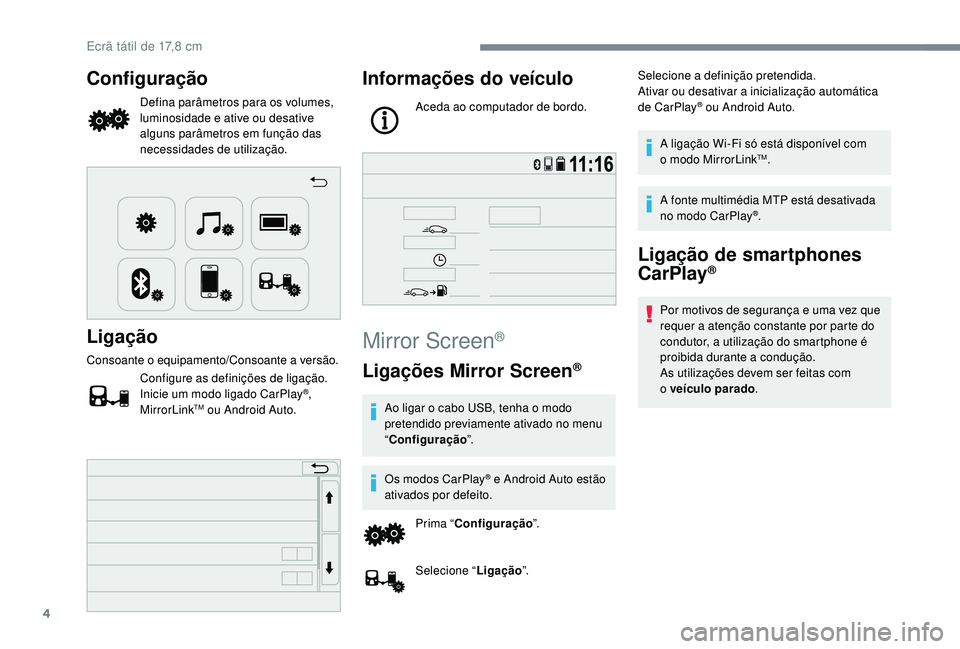
4
Configuração
Defina parâmetros para os volumes,
luminosidade e ative ou desative
alguns parâmetros em função das
necessidades de utilização.
Ligação
Consoante o equipamento/Consoante a versão.
Configure as definições de ligação.
Inicie um modo ligado CarPlay®,
MirrorLinkTM ou Android Auto.
Informações do veículo
Aceda ao computador de bordo.
Mirror Screen®
Ligações Mirror Screen®
Ao ligar o cabo USB, tenha o modo
p retendido previamente ativado no menu
“ Configuração ”.
Os modos CarPlay
® e Android Auto estão
ativados por defeito.
Prima “ Configuração ”.
Selecione “ Ligação”. Selecione a
definição pretendida.
Ativar ou desativar a inicialização automática
de CarPlay
® ou Android Auto.
A ligação Wi-Fi só está disponível com
o
modo MirrorLink
TM.
A fonte multimédia MTP está desativada
no modo CarPlay
®.
Ligação de smartphones
CarPlay®
Por motivos de segurança e uma vez que
requer a atenção constante por parte do
condutor, a utilização do smartphone é
proibida durante a
condução.
As utilizações devem ser feitas com
o
veículo parado .
Ecrã tátil de 17,8 cm
Page 154 of 180
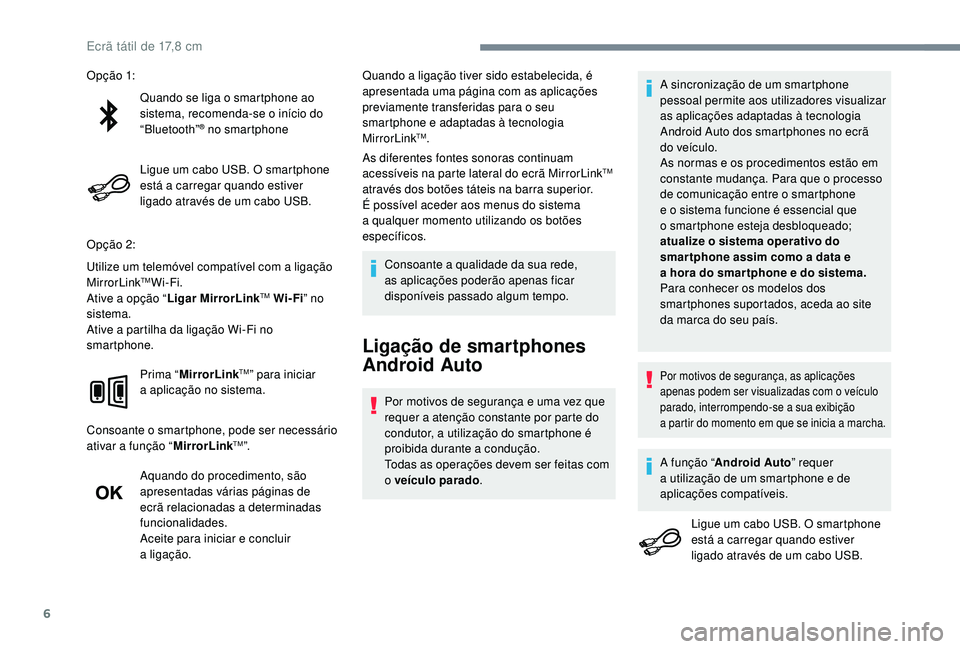
6
Quando se liga o smartphone ao
s istema, recomenda-se o início do
“Bluetooth”
® no smartphone
Ligue um cabo USB. O smartphone
está a
carregar quando estiver
ligado através de um cabo USB.
Opção 2:
Utilize um telemóvel compatível com a
ligação
MirrorLink
TMWi-Fi.
Ative a
opção “ Ligar MirrorLinkTM Wi-Fi” no
sistema.
Ative a
partilha da ligação Wi-Fi no
smartphone.
Prima “MirrorLink
TM” para iniciar
a
aplicação no sistema.
Consoante o
smartphone, pode ser necessário
ativar a
função “ MirrorLink
TM”.
Aquando do procedimento, são
apresentadas várias páginas de
ecrã relacionadas a
determinadas
funcionalidades.
Aceite para iniciar e concluir
a
ligação. Quando a
ligação tiver sido estabelecida, é
apresentada uma página com as aplicações
previamente transferidas para o seu
smartphone e adaptadas à tecnologia
MirrorLink
TM.
As diferentes fontes sonoras continuam
acessíveis na parte lateral do ecrã MirrorLink
TM
através dos botões táteis na barra superior.
É possível aceder aos menus do sistema
a
qualquer momento utilizando os botões
específicos.
Consoante a
qualidade da sua rede,
as aplicações poderão apenas ficar
disponíveis passado algum tempo.
Ligação de smartphones
Android Auto
Por motivos de segurança e uma vez que
requer a atenção constante por parte do
condutor, a utilização do smartphone é
proibida durante a
condução.
Todas as operações devem ser feitas com
o
veículo parado . A sincronização de um smartphone
pessoal permite aos utilizadores visualizar
as aplicações adaptadas à tecnologia
Android Auto dos smartphones no ecrã
do veículo.
As normas e os procedimentos estão em
constante mudança. Para que o
processo
de comunicação entre o smartphone
e o sistema funcione é essencial que
o smartphone esteja desbloqueado;
atualize o sistema operativo do
smar tphone assim como a data e
a hora do smar tphone e do sistema.
Para conhecer os modelos dos
smartphones suportados, aceda ao site
da marca do seu país.
O p ç ã o 1:
Por motivos de segurança, as aplicações
apenas podem ser visualizadas com o
veículo
parado, interrompendo-se a
sua exibição
a
partir do momento em que se inicia a marcha.
A função “Android Auto ” requer
a utilização de um smartphone e de
aplicações compatíveis.
Ligue um cabo USB. O smartphone
está a
carregar quando estiver
ligado através de um cabo USB.
Ecrã tátil de 17,8 cm
Page 155 of 180

7
Prima “Android Auto ” para iniciar
a aplicação no sistema.
Aquando do procedimento, são
apresentadas várias páginas de
ecrã relacionadas a
determinadas
funcionalidades.
Aceite para iniciar e concluir
a
ligação.
As diferentes fontes sonoras continuam
acessíveis na parte lateral do ecrã Android
Auto através dos botões táteis na barra
superior.
É possível aceder aos menus do sistema
a
qualquer momento utilizando os botões
específicos.
Consoante a
qualidade da sua rede,
as aplicações poderão apenas ficar
disponíveis passado algum tempo.
Rádio
Selecionar uma estação
Prima “ Fonte de áudio ” para ver
o ecrã rolante das fontes de áudio.
Selecione “ FM”. Selecione o
separador “
Estação”
e, em seguida, selecione uma das
estações recebidas.
Selecione “ configuração do rádio
FM ” e, em seguida, “ Atualizar
a lista de estações
”, para atualizar
a
lista.
Se necessário, selecione uma
mudança de fonte premindo o atalho
“ Fonte de áudio ” na barra superior.
Selecione “ AM” ou “ DAB”
(consoante o
equipamento).
O ambiente exterior (colinas, prédios, túneis,
parques de estacionamento de vários
andares ou subterrâneos…) pode bloquear
a
receção, incluindo o
acompanhamento
RDS. Este comportamento é normal na
propagação das ondas de rádio e não
constitui qualquer avaria do autorrádio.
Mudar a frequência
Prima “ Fonte de áudio ” para ver
o ecrã rolante das fontes de áudio. Selecione “
FM”.
Selecione o
separador “
Manual”
para procurar uma estação.
Prima os botões, passo a passo,
para procurar uma frequência
superior ou inferior.
OU Prima os botões automáticos, para
procurar uma frequência superior
ou inferior.
OU Rode o botão no canto inferior
direito do ecrã para procurar uma
frequência superior ou inferior.
Memorizar uma estação
Selecione uma estação ou uma
frequência (consulte a secção
“Alterar uma frequência”).
Selecione o
separador “Memórias”
e mantenha premido um dos locais
numerados.
.
Ecrã tátil de 17,8 cm
Page 165 of 180

17
Navegação
Seleção de um perfil
Disponível como opção, este modo de navegação
integrado é um dispositivo fora da rede.
Quando o módulo de navegação está
in stalado, os modos “CarPlay®” e “Android
Auto” são desativados no sistema.
A ligação através de MirrorLink
TM
permanece funcional.
Para um novo destino
Prima “ N AV I”.
Selecione “ Navegação ”. Selecione “
Ir para”.
Selecione “ Endereço ou código
postal ”.
Defina os parâmetros de “ País” usando
o teclado virtual e, em seguida, a “
Localidade”
ou o “ Código postal ” respetivo.
Introduza a “ Rua” e o “ Número da porta ”.
Prima “ OK” para confirmar.
Uma vez indicado o
endereço
correto, prima “ OK” para confirmar. No menu de contexto, prima o
botão
“ Ir para ”.
Selecione o
percurso na lista proposta.
Sistema de Navegação no
ecrã tátil de 7
polegadas
Prima “OK” para iniciar
a navegação.
Para um dos últimos
destinos
Prima “ N AV I”.
Selecione “ Navegação ”.
Selecione “ Ir para”.
Selecione “ Itens recentes ”.
.
Ecrã tátil de 17,8 cm
Page 168 of 180

20
Perguntas frequentes
Telefone, Bluetooth®
Q U E S TÃOR E S P O S TASOLUÇÃO
Não consigo ligar o meu telefone Bluetooth. O seu telefone Bluetooth pode estar desativado ou invisível. -
V
erifique se o telefone Bluetooth está
ativado.
-
V
erifique nas definições do telefone se este
está “ Visível para todos”.
O telefone Bluetooth não é compatível com
o
sistemaPode verificar a
compatibilidade do seu
telefone em www.peugeot.pt (serviços).
CarPlay
® e Android Auto não funcionam. CarPlay® e Android Auto poderão não se ativar
se os cabos USB forem de má qualidade. Utilize cabos USB oficiais para garantir
a
compatibilidade.
Não consegue ouvir nenhum som do telefone
Bluetooth ligado. O som depende do sistema e do telefone. Aumente o
volume do sistema de áudio,
eventualmente até ao máximo, e aumente
o
som do telefone, se necessário.
O ruído ambiente afeta a
qualidade da
chamada telefónica. Reduza o
nível de ruído ambiente (feche as
janelas, diminua a
ventilação, abrande, etc.).
Os contactos são listados por ordem
alfabética. Determinados telefones propõem opções
de apresentação. Consoante as definições
escolhidas, os contactos podem ser
transferidos por uma ordem específica.Modifique as definições de apresentação do
diretório do telefone.
O sistema não recebe SMS. O modo Bluetooth do telefone não permite
a
transmissão de mensagens de texto SMS
para o
sistema.
Ecrã tátil de 17,8 cm